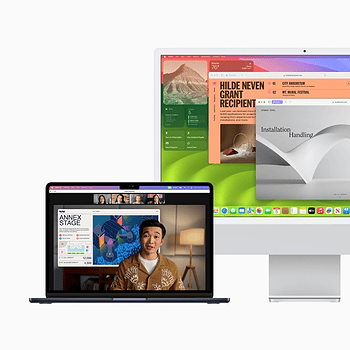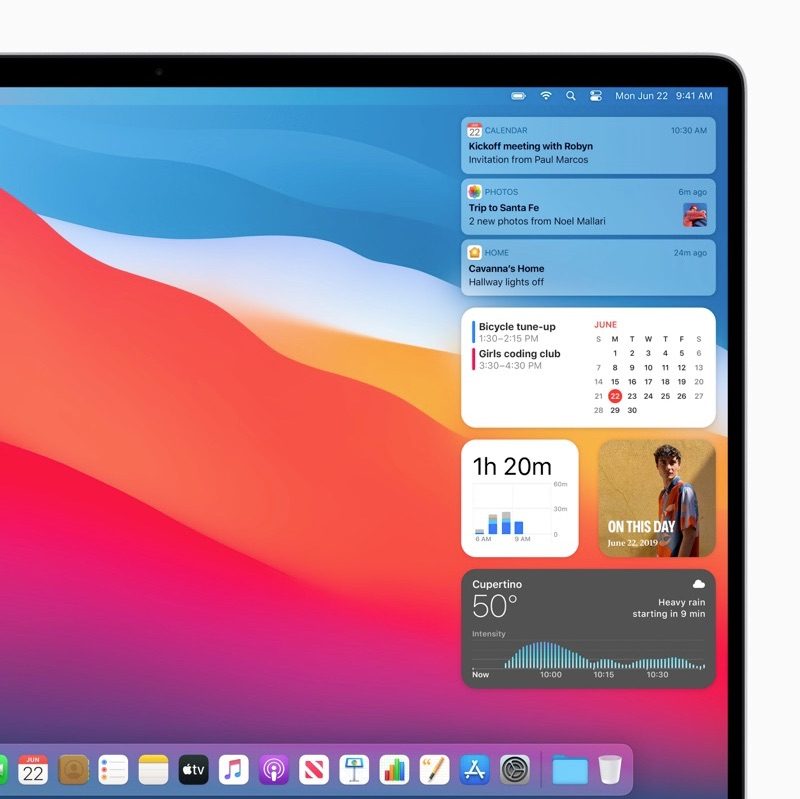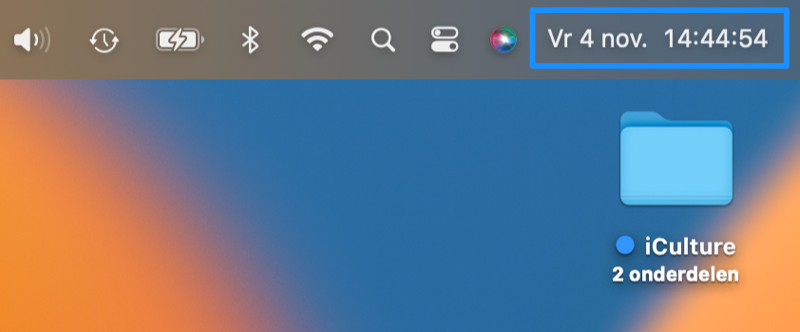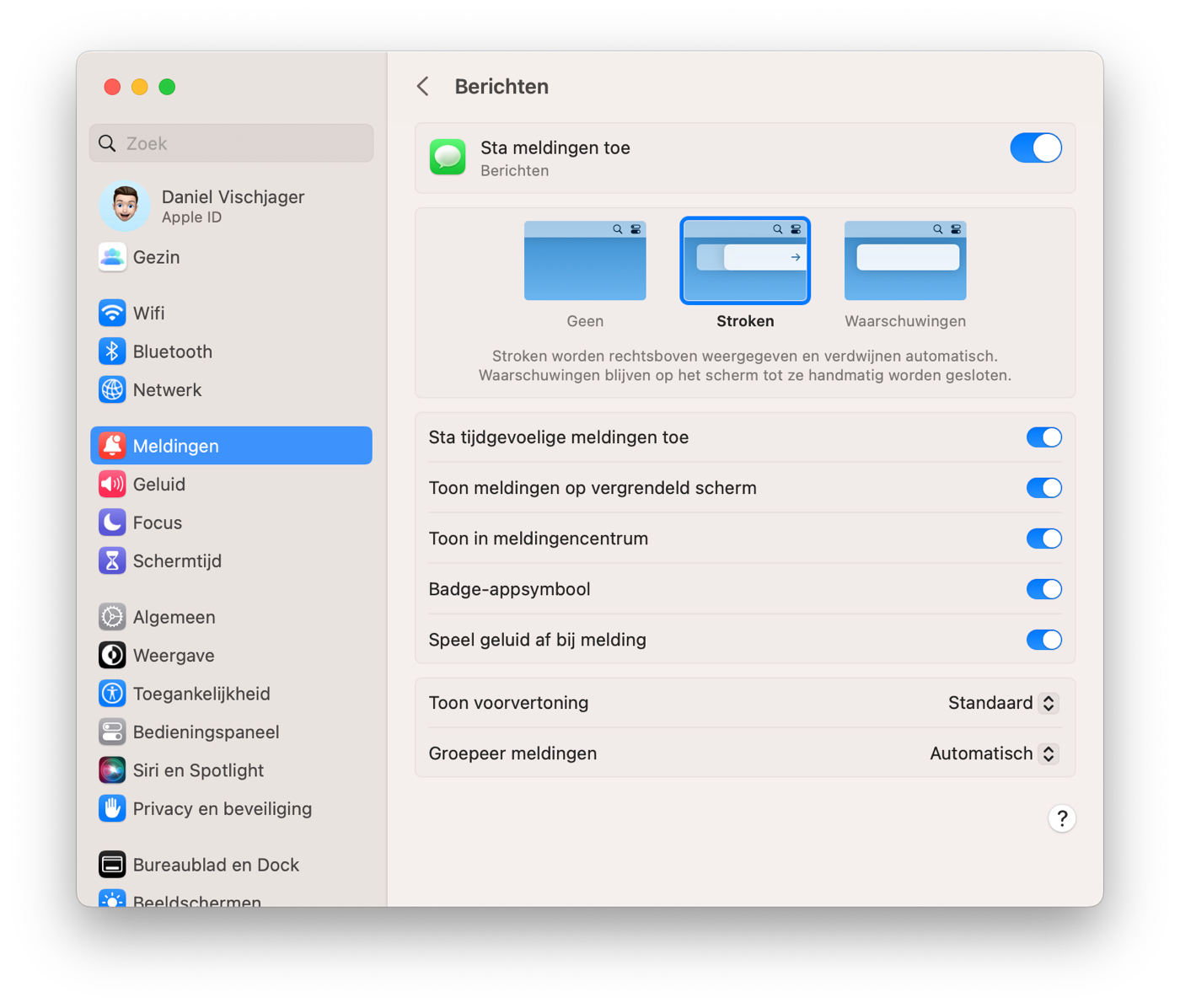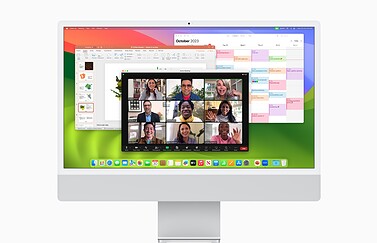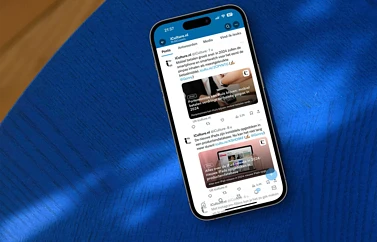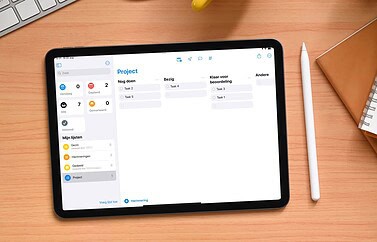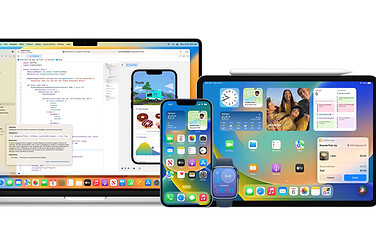Meldingencentrum (voorheen Berichtencentrum) op de Mac
Het Meldingencentrum heette tot en met macOS Monterey het Berichtencentrum. Sinds macOS Ventura is de naam veranderd, omdat er niet enkel berichten binnenkomen, maar ook systeemmeldingen. Je krijgt hier meldingen van apps of systemen die je vervolgens kunt openen, bekijken of negeren. Ook vind je hier de widgets van macOS, waarbij je kunt kiezen uit meerdere formaten. Wat je zoal kunt doen met het Meldingencentrum op de Mac lees je hier.
Meldingencentrum op de Mac
Het Meldingencentrum verscheen voor het eerst in Mac OS X Mountain Lion (2012) onder de naam Berichtencentrum en werd gaandeweg steeds verder uitgebreid. Je kunt het openen door op de datum en tijd rechtsboven te klikken:
Heb je meldingen, dan vind je die altijd bovenaan. Meldingen van dezelfde app worden gegroepeerd om het overzicht te bewaren. Onder de meldingen kun je zelf widgets plaatsen. Denk aan je agenda, het weer of je muziek. Je kunt notificaties verwijderen door op het kruisje linksboven te klikken. Maar je kunt ook op Wis alles klikken om alle notificaties van een app in één keer te verwijderen.
Kiezen welke meldingen in het Meldingencentrum op de Mac komen
Je kunt zelf kiezen welke apps meldingen mogen sturen. Dat regel je in de Systeeminstellingen. Zo werkt het:
- Ga naar > Systeeminstellingen.
- Klik op Meldingen (of Berichtgeving in oudere macOS versies).
- Kies een app uit de lijst.
- Geen aan of je meldingen wil ontvangen en in welke vorm.
Widgets in het Meldingencentrum toevoegen
Onder de lijst met notificaties vind je de widgets van macOS. Deze zien er bijna hetzelfde uit als de widgets van iOS. Zelf levert Apple al een aantal mee, zoals voor Aandelen, Weer en Agenda. Er is een widget voor de Herinneringen-app, om zicht te houden op je taken. Externe ontwikkelaars kunnen ook zelf widgets maken.
Je leest er meer over in onze tip Widgets op de Mac.
Meer over het Meldingencentrum
Er valt nog meer te vertellen over het Meldingencentrum op de verschillende apparaten:
Taalfout gezien of andere suggestie hoe we dit artikel kunnen verbeteren? Laat het ons weten!
macOS
macOS is het besturingssysteem van de Mac. Voorheen werd dit ook wel Mac OS X of OS X genoemd. Kenmerkend zijn naast de versienummers ook de namen van de verschillende varianten, zoals macOS Sonoma (macOS 14), macOS Ventura (macOS 13) en macOS Monterey (macOS 12). macOS regelt alle systeemfuncties van je Mac en stuurt alle apps aan. Voor macOS brengt Apple regelmatig nieuwe gratis updates uit. Dit kunnen zowel hele grote updates met nieuwe functies zijn als kleine updates met bugfixes en verbeterde beveiliging. macOS heeft de afgelopen jaren veel functies van iOS en iPadOS gekregen en de besturingssystemen werken ook nauw met elkaar samen. Zo vind je bijvoorbeeld Stage Manager zowel op macOS als iPadOS en kun je dankzij Universal Control een iPad en Mac tegelijkertijd aansturen met je muis en toetsenbord.